Se você estiver vendo o erro '.NET Core precisa ser instalado para executar este aplicativo', isso significa que o aplicativo que você está tentando executar é criado na estrutura .NET Core, mas essa estrutura não está instalada em seu computador. Felizmente, é fácil corrigir esse erro instalando o tempo de execução do .NET Core. Aqui está o que você precisa fazer: 1. Baixe o tempo de execução do .NET Core da Microsoft. 2. Execute o instalador. 3. Reinicie o computador (se solicitado). Depois de concluir essas etapas, você poderá executar o aplicativo sem problemas.
Ao executar o aplicativo instalado, encontramos um erro - O .NET Core deve ser instalado para executar este aplicativo. - o que nos impede de executar este aplicativo específico. O aplicativo trava na inicialização e nos pede para instalar o .NET Core. O .NET Framework, como sabemos, é uma plataforma de desenvolvimento de código aberto que fornece vários frameworks para os sistemas operacionais Windows, macOS e Linux. Nesse erro, o aplicativo travado não consegue se comunicar com o .NET Core, geralmente devido a arquivos corrompidos. No entanto, esta não é a única razão, existem várias razões, que discutiremos mais adiante.
O microsoft edge não pode ser aberto usando uma conta de administrador integrada
O .NET Core deve ser instalado para executar este aplicativo.
Se você ver O .NET Core deve ser instalado para executar este aplicativo. ao iniciar o programa, siga estas soluções para resolver o problema:
- Verifique se o .NET Frameworks está ativado
- Instalar o .NET Core a partir do prompt
- Execute o aplicativo em uma inicialização limpa
- Reparar/Redefinir Aplicativo Corrompido
- Reinstale o aplicativo
Você pode ter que completar várias soluções, ou uma solução pode fazer todo o trabalho para você, independentemente deste fato, devemos começar com a primeira solução.
1] Verifique se o .NET Frameworks está ativado.
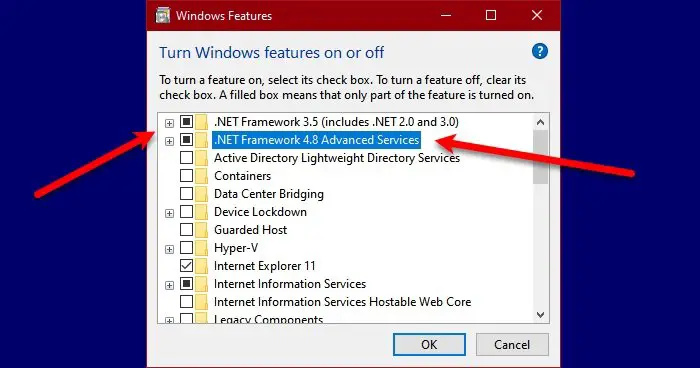
.NET Core e .NET Framework são duas coisas diferentes, mas ainda estão relacionadas. Se as estruturas não funcionarem, é muito provável que você não consiga executar um aplicativo que exija .NET Core. Neste caso, primeiro habilite o .NET Frameworks no Painel de Controle. Siga as instruções para fazer o mesmo em um computador Windows.
- Abrir Painel de controle pesquisando no menu iniciar.
- Altere a exibição para ícones grandes clicando no ícone no canto superior direito.
- Imprensa Programas e componentes.
- Em seguida, selecione Liga ou desliga características das janelas.
- Marque a caixa ao lado de .NET Frameworks (todas as versões) e clique em Aplicar > OK.
A instalação dos recursos ausentes levará algum tempo; depois disso, reinicie o computador e execute o aplicativo. Isso fará o trabalho para você. Se a plataforma já estiver em execução na sua máquina, ou seja, a caixa associada a ela já estiver marcada, pule esta solução ou reinicie o serviço desmarcando e marcando o mesmo.
2] Instale o .NET Core a partir da linha de comando.
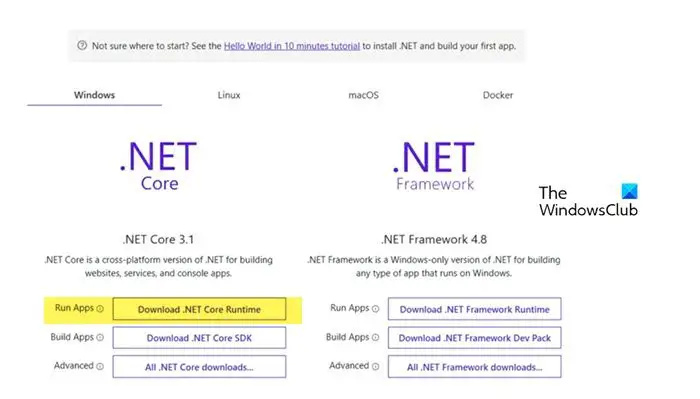
Se você encontrar o mesmo problema mesmo depois de reiniciar ou iniciar o .NET Framework, instale o .NET Core a partir do prompt. Para fazer o mesmo, clique duas vezes no aplicativo que estava apresentando o erro e clique em Sim quando a caixa de diálogo aparecer. Ele irá redirecioná-lo para o site oficial da Microsoft, dotnet.microsoft.com . Acesse .NET Core e clique em Baixe o tempo de execução do .NET Core ao lado de Executar aplicativos. Agora selecione a arquitetura x64 ou x84 desejada (para 84 e 32).
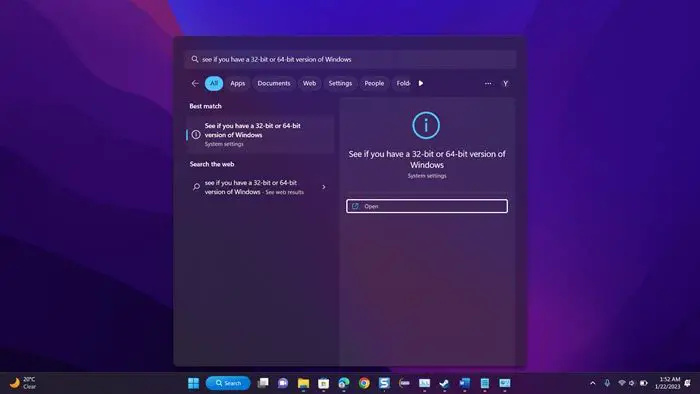
configurações do gmail do windows live mail
Se não soubermos a arquitetura exata do nosso sistema operacional, pressione Win + S, digite 'Veja qual versão do Windows você tem, 32 bits ou 64 bits' e clique em OK. Lá, na seção Tipo de sistema, poderemos descobrir nossa arquitetura correta.
Agora que sabemos qual arquivo baixar, inicie o processo e baixe o arquivo. Depois de baixar o arquivo, execute-o e siga as instruções na tela para concluir o processo de instalação. Espero que isso nos ajude.
Ler: Como verificar a versão do .NET Framework instalada no Windows
0xa0430721
3] Execute o aplicativo em inicialização limpa
Um aplicativo de terceiros pode interferir no aplicativo que estamos tentando abrir e exibir uma caixa de diálogo informando que o .NET Framework está ausente. Nesse caso, precisamos inicializar em uma inicialização limpa, mas verifique se você não desativou os serviços associados ao programa que estava nos dando o erro. Depois que o sistema iniciar no modo Clean Boot, execute o aplicativo e verifique se recebemos a mesma mensagem de erro. Caso o aplicativo inicie sem problemas, habilite os processos manualmente para descobrir qual aplicativo é o culpado. Assim que soubermos o culpado, inicialize no modo normal e desinstale-o. Espero que isso resolva o problema para nós.
4] Reparar/Redefinir Aplicativo Corrompido
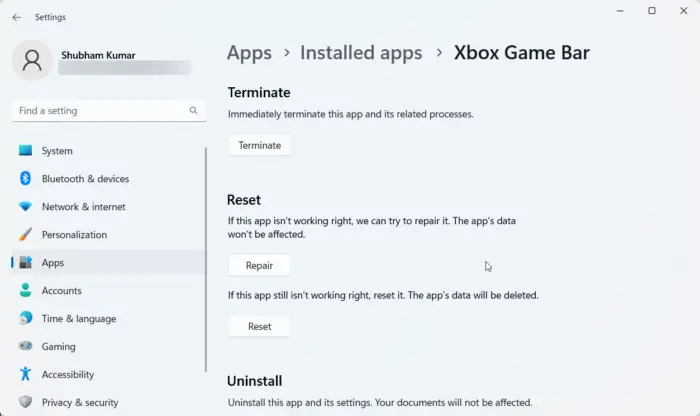
Sabe-se que quando instalamos um aplicativo, algum espaço é alocado para ele e ele continua crescendo à medida que os arquivos relacionados a esse aplicativo específico são armazenados lá. Quando esses arquivos forem corrompidos, encontraremos vários erros. Se um erro do .NET Core aparecer quando você iniciar um aplicativo do Windows, poderá corrigi-lo facilmente nas configurações. Além disso, alguns aplicativos oferecem a capacidade de restaurar seus arquivos. Se o aplicativo que você não consegue executar não tiver essa opção, passe para a próxima solução.
- Abrir Configurações.
- Acesse Aplicativos > Aplicativos instalados ou Aplicativos e recursos.
- Encontre o aplicativo corrompido.
- Janelas 11: Clique nos três pontos verticais e selecione 'Mais opções' ou 'Editar'.
- Janelas 10: Clique no aplicativo e clique em 'Mais opções' ou 'Editar'.
- Se você estiver em opções avançadas, basta clicar no botão 'Restaurar/Redefinir'. Se você estiver no utilitário do programa clicando em 'Alterar
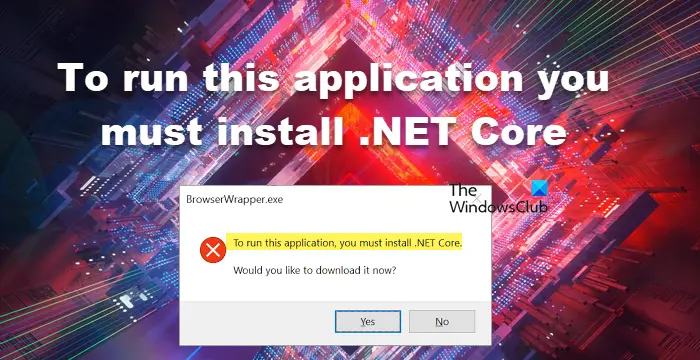
![COD: Modern Warfare Split Screen não funciona [Correção]](https://prankmike.com/img/games/E3/cod-modern-warfare-split-screen-not-working-fixed-1.png)













